Как поменять пароль на беспроводной сети WiFi. Как поменять пароль на wifi на компьютере windows 10
Как изменить пароль на wifi
 Беспроводная сеть — вещь популярная и очень удобная. Но часто пользователи не задумываются, что Wi-Fi требует защиты, которая осуществляется путем создания ключа доступа.Можно игнорировать этот параметр настройки роутера, но тогда велика вероятность, что вашей доброжелательностью, а заодно и Wi-Fi сетью, будут активно пользоваться соседи.
Беспроводная сеть — вещь популярная и очень удобная. Но часто пользователи не задумываются, что Wi-Fi требует защиты, которая осуществляется путем создания ключа доступа.Можно игнорировать этот параметр настройки роутера, но тогда велика вероятность, что вашей доброжелательностью, а заодно и Wi-Fi сетью, будут активно пользоваться соседи.
Настраивая wifi на byfly или любом другом провайдере, вы должны были столкнуться с необходимостью установить пароль. Но лучше всё-таки ознакомиться еще раз с порядком действий, чтобы ваш ключ безопасности стал действительно серьезным заслоном от несанкционированного подключения к сети.
Вход в настройки маршрутизатора
Сначала нужно попасть в интерфейс роутера. Обычно он доступен по адресу 192.168.0.1, который необходимо набрать в браузере. Но иногда бывает, что адрес несколько отличается: 192.168.1.1 или 192.168.1.2. Уточнить этот параметр легко: достаточно перевернуть маршрутизатор и внимательно ознакомиться с представленной на его корпусе информацией.
Есть также программный способ узнать основной шлюз роутера:
- Запустите командную строку Windows.
- Наберите команду «ipconfig /all».
- Найдите в отчете пункт «Основной шлюз» и посмотрите адрес.
Установка пароля
Если вы самостоятельно настраивали роутер D-Link DIR-300, то разобраться, где устанавливается пароль, сможете без труда. Пользователи, которые заходили хоть раз в интерфейс своего маршрутизатора, без проблем найдут нужные настройки безопасности.
Итак, если у вас D-Link DIR-300 с прошивкой 1.4.x или более поздние модели (интерфейс в темных тонах), выберите внизу страницы администрирования пункт «Расширенные настройки».
- В разделе «Wi-Fi» откройте «Настройки безопасности».
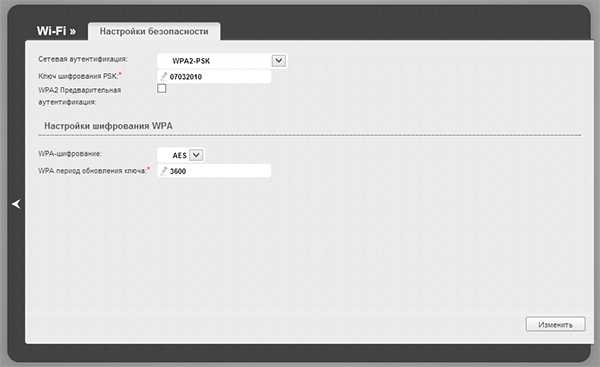
- В поле «Сетевая аутентификация» укажите «WPA2-PSK».
- «Ключ шифрования» вы должны придумать сами.
- Нажмите «Изменить», а на следующей странице — «Сохранить».
Для более ранних версий прошивки (голубой интерфейс) порядок работы меняется незначительно:
- При входе в интерфейс выберите «Настроить вручную».
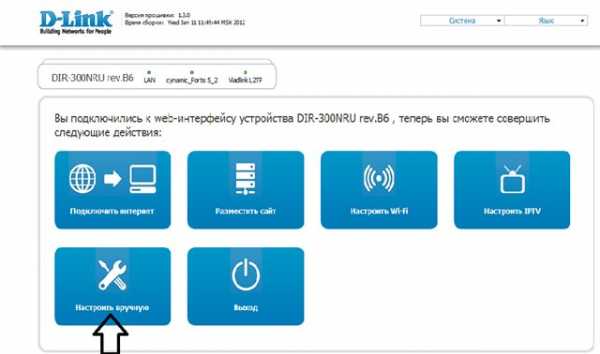
- Перейдите к разделу «Wi-Fi».
- Откройте «Настройки безопасности».
- Выполните шаги 2-4 предыдущей инструкции.
Решая, как лучше настроить роутер tp link tl wr842nd, пользователи также встают перед проблемой установки индивидуального ключа доступа к беспроводной сети. Чтобы установить пароль, нужно:
- Открыть веб-интерфейс роутера.
- В меню слева найти вкладку «Wireless».
- Выбрать раздел «Wireless Settings».
- В поле «SSID» рекомендуется назначить имя своей сети, не содержащее никаких сведений личного характера.

- Ниже есть пункт «Enable Wireless Security» — напротив него необходимо поставить галочку.
- Затем выберите стандарт шифрования (WPA2-PSK) и напишите пароль.
- Нажмите «Save», а затем закройте вкладку.
Ключ безопасности установлен. Но если он станет случайно известен третьим лицам, то вам понадобится инструкция, как изменить пароль на wifi.
Изменение ключа безопасности
Процесс изменения пароля на более сложный полностью идентичен процедуре его первоначальной установки. Вам также потребуется зайти в интерфейс роутера и открыть параметры «Безопасности». Далее необходимо в поле с имеющимся паролем написать новый ключ безопасности, а затем сохранить изменения.
Кстати, раз уж вы решили защитить свою сеть максимально, измените название своей точки доступа.
Сделать это можно в строке «SSID», которая находится в общих настройках сети. Не используйте в названии подключения свои личные данные, иначе они будут видны всем, кто находится в радиусе работы сети.
Рекомендации
Старайтесь придумать пароль, который трудно подобрать: никаких последовательных чисел, своего имени или даты рождения. Лучше вообще не использовать простые слова, а создавать ключ безопасности из набора символов, меняя регистр и разбавляя буквы цифрами.
Старайтесь зайти в веб-интерфейс роутера с устройства, которое соединяется с маршрутизатором с помощью Ethernet-кабеля. Сеть Wi-Fi будет отключаться после некоторых операций, а потому вам придется несколько раз заново заходить в настройки маршрутизатора.
Если вы меняли пароль для доступа к роутеру, но вспомнить новый ключ безопасности не можете, сбросьте настройки устройства до заводских.
Делается это посредством нажатия кнопки Reset на корпусе маршрутизатора. Иногда функция Reset представлена не в виде кнопки, а как небольшое узкое углубление. Чтобы произвести сброс настроек, необходимо в это углубление вставить что-нибудь тонкое, например, иголку или булавку.
Если стандарт безопасности WPA2 не поддерживается, выберите при установке ключа безопасности метод WPA. Не стоит ставить стандарт WEP: он считается устаревшим и легко взламывается с помощью современных программ.
mysettings.ru
Как узнать или поменять пароль на wi-fi.
Бывают такие случаи, что иногда пришел мастер по наладке компьютеров, роутеров и подключил ваш ноутбук к беспроводной интернет сети wi-fi. Как обычно настройщики не объясняют, если конечно вы не спросили, какой пароль при настройке модема установили для беспроводной сети wi-fi. Но очень часто пользователи беспроводного модема с wi-fi, сталкивается с проблемой подключения обычного смартфона или мобильного телефона поддерживающего прием wi-fi, а так же подключения еще одного ноутбука. Естественно после покупки смартфона или телефона с поддержкой wi-fi вы снова вызываете мастера, чтобы он вам подключил ваше купленное новое обрудование. На самом деле узнать или поменять пароль на wi-fi совсем не сложно и сегодня я решил показать своим посетителям сайта этот не сложный трюк.
Для того чтобы узнать пароль вашей беспроводной сети можно двумя способами, а поменять пароль можно только через подключение к самому модему и в настройках поменять существующий пароль.
Для начала я вам покажу, как узнать, а вернее посмотреть установленный пароль, не подключаясь к модему. Только данным способом, Вы сможете воспользоваться, если компьютер на котором вы хотите просмотреть пароль, уже подключен к беспроводной сети. Если же у вас главный компьютер, к которому подключен кабель от модема, то узнать пароль, можно только через модем.
Как узнать свой пароль от wi-fi.
Так как у меня установлена операционная система Windows 7, буду показывать в ней.
Если вы можете подключаться к беспроводной сети через тот компьютер, в котором хотите посмотреть пароль, то тогда заходим в (меню Пуск – Панель управлениям – Центр управления сетями и общим доступом). У нас откроется окно просмотра основных сведений о сети и настройка подключений, в котором в левой части нужно нажать на управление беспроводными сетями.

Выбираем нашу сеть, в моем случае сеть называется (Broadcom), у вас может как то по другому. Нажимаем на нее левой кнопкой мыши чтобы она выделилась, следующим шагом нажимаем правой кнопкой мыши и из открывшегося списка выбираем (Свойства).
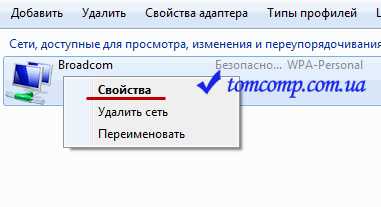
У нас откроется окно свойства сети, в моем случае (свойства Broadcom), в котором выбираем вкладку (Безопасность). В данной вкладке ключ безопасности будет скрыт дисковыми маркерами, чтобы ключ отображался визуальным паролем, ставим галочку в нижнем пункте (Отображать вводимые знаки).

Вот так мы узнали, что у нашей сети имя Broadcom, а пароль для входа подключения показан выше на рисунке. Теперь рассмотрим, как можно поменять пароль wi-fi на примере через модем D-Link 2600U.
Как узнать или поменять свой пароль на wi-fi.
Для того чтобы поменять пароль от беспроводной сети wi-fi, нам нужно попасть в настройки модема. Для этого откроем любой из браузеров, например Mozilla или Google Hrome и введем в адресной строке адрес (192.168.1.1), бывает так же (192.168.1.0), далее нажимаем Enter.
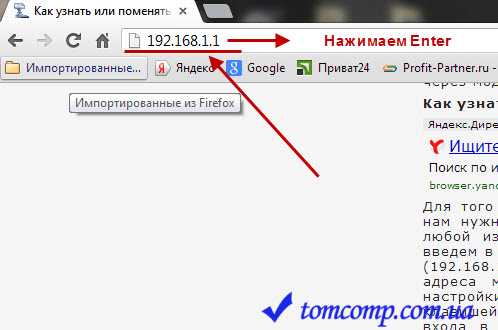
С помощью данного адреса мы подключаемся к нашему модему и входим в настройки. После ввода этого адреса и подтверждения клавишей Enter, у нас откроется окно с авторизацией для входа в настройки модема. По умолчанию логин – admin, пароль – admin. Нажимаем (Вход).

Поздравляю, мы вошли в настройки модема. Далее выбираем в меню пункт Wireless (Беспроводной), в выпадающем списке выбираем пункт Security (Безопасность), после чего откроются настройки безопасности сети. Ниже на рисунке показаны поля, где можно поменять пароль, имя сети, тип безопасности.
Для увеличения изображения нажмите на него.
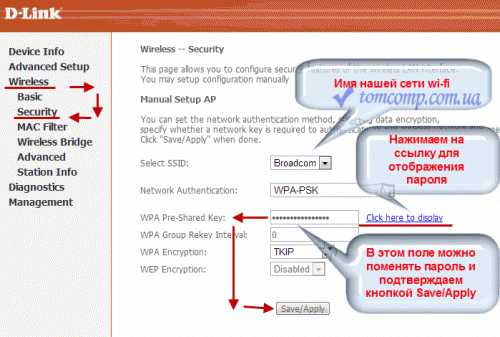
Хочу сразу предупредить!
Если вы меняете имя сети, то тогда вам придется создать новое подключение беспроводной сети в (Центр управления сетями и общим доступом), в котором нужно вводить новое имя и пароль, поэтому при смене советую записать новое имя и пароль. Если же просто поменять пароль, тогда новое беспроводное подключение создавать не нужно, так как имя остается тоже, хотя создать новое подключение совсем не сложно.
Если же у вас одно или несколько устройств уже было подключено и вы сменили только пароль, тогда в свойствах вашей уже существующей беспроводной сети нужно так же его сменить на тот пароль который вы сменили в админке модема. Чтобы сменить пароль в свойствах беспроводной сети в Windows7, идем вот по этому пути: "Пуск - Панель управления - Сеть и интернет - Центр управления сетями и общим доступом - Управление беспроводными сетями", нажимаем дважды по профилю беспроводной сети, у нас откроется окно свойств беспроводной сети и во вкладке безопасность меняем пароль на такой же как и в админке модема.

Вот вы и знаете теперь, как узнать или поменять пароль на wi-fi.
загрузка...
Еще записи по теме
tomcomp.com.ua
Как изменить пароль на wifi роутере? Ответ здесь!
Всех приветствую! В этой статье я расскажу вам о том, как изменить пароль на wifi роутере.
Технология Wi-Fi сейчас стала одним из самых распространенных способов для выхода в сеть, так как удобство такой сети состоит в том, что различные устройства могут подключиться к интернету без проводов.
Правда если пароль до сих пор не установлен или он слишком простой, то стоит позаботиться о безопасности сети, потому что в таком случае почти любой человек, в том числе и ребенок, сможет к ней подключиться.

Но если человек очень щедрый и ему для других ничего не жалко – это его дело, но потом ему придется мириться с тем, что сеть медленно работает.
Я принял решение сделать свою сеть безопаснее, так что сейчас расскажу, как можно установить пароль на свой вай-фай. Вы сможете на моём примере это сделать.
Как изменить пароль на wifi роутере — Где ставится пароль на Wi-Fi?
Маршрутизатор или роутер – одно из самых популярных устройств для такого вида сети. И я рассмотрю установку пароля именно на роутере.
Существует довольно много разных производителей и моделей таких устройств, но устроены они примерно одинаково. Я устанавливал пароль на роутер D-Link DIR-300.

Интерфейс настроек можно открыть на любом подключенном к данной сети устройстве через браузер. Я делал это при помощи компьютера, так как он выходит в сеть по кабелю (если подключение беспроводное, то, если сменить пароль, устройство автоматически отключится от вай-фай).
Для открытия нужных мне настроек я написал в адресной строке браузера IP-адрес своего устройства. Также для этого можно использовать и стандартные адреса, которые использует производитель, но такое получается не всегда (зависит от модели и самого производителя). Еще может быть такое, что адрес интерфейса расположен на самом устройстве на специальной наклейке или же указан в инструкции. Можно вбить в поисковую систему модель маршрутизатора и попытаться найти нужную информацию.
Вход в настройки роутера
Определив нужный IP-адрес для перехода к настройкам, я написал его в адресной строке браузера.
Затем появилось специальное окно, куда я ввел логин и пароль.

Так же, как и у многих роутеров, моими именем пользователя и паролем является «admin»
Однако если этот вариант не подошел, то, скорее всего, для этого устройства нужны иные данные (зависит от роутера) или же их изменили ранее.
Если имя пользователя и пароль неизвестны, то можно попробовать поискать в интернете, либо, если ничего так и не было найдено, сбросить настройки к заводским.
Установка пароля на Wi-Fi
После ввода имени пользователя и пароля открылся интерфейс, в котором я нашел «Настройки безопасности», расположенные в разделе расширенных настроек. У разных маршрутизаторов интерфейс может выглядеть по-разному, но пункты и разделы будут примерно такими же.

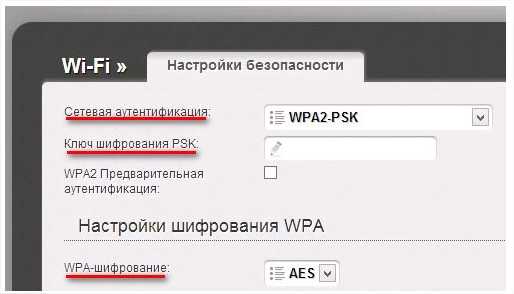
Затем в «Сетевой аутентификации» я выбрал WPA2, так как на данный момент это самый безопасный способ аутентификации для сети.
После чего в «Ключ шифрования PSK» я написал новый пароль, который я предварительно подобрал так, чтобы вероятность его взлома была минимальной. Лучше, чтобы в нем содержались и буквы, и цифры.
Теперь нужно настроить шифрование WPA, для чего в одноименном поле я выбрал алгоритм AES, потому что среди остальных он является более надежным.
Перед нажатием «Изменить» я еще раз проверил все введенные данные и убедился, что все правильно. Затем я перезапустил роутер, так как для того, чтобы изменения были применены, нужна перезагрузка.
Проверка работы Wi-Fi
Я заново подключил все устройства к Wi-Fi, только теперь введя новый пароль.
Но некоторые при попытке подключения выдали ошибку. Тогда я удалил свою сеть из сохраненных на устройстве и, подождав, когда название снова появится в списке, ввел в поле новый пароль.
Заключение
Вот я и рассмотрел вопрос — как изменить пароль на wifi роутере. Всё достаточно легко и просто. Так на моём примере, вы сможете изменить пароль. Всем спасибо, всем пока!
gserver.ru
Как на WiFi поменять пароль
Доступ к беспроводной сети, особенно к сети с «расшаренными» ресурсами обычно ограничивается защитой. Это необходимая мера безопасности, предпринятая для того, чтобы посторонние и злоумышленники не смогли нанести урон системе или выкрасть ценные персональные сведения, наподобие данных авторизации web-кошельков, банковских карточек и т. д.
Роутер защищается двояко – один пароль предусмотрен для защиты самого роутера – тот самый, что вводится при входе в инструментарий настройки маршрутизатора (исходное значение — admin). Другой защищает саму беспроводную сеть и ее ресурсы. Если второй пароль не установлен, то сеть становится общедоступной. Естественно, в пределах ее физической досягаемости. Такие сети существуют не только по оплошности их создателей, некоторые WiFi ресурсы изначально задуманы таким образом. Цель нашей заметки – выяснить, как поменять текущую схему авторизации WiFi на компьютере.
 Смена компонент авторизации может быть вызвана, например, тем, что имеющийся пароль был взломан. Или просто тем, что он не обладает достаточной надежностью, и хозяин сети решил увеличить степень защиты. А также и иными причинами.
Смена компонент авторизации может быть вызвана, например, тем, что имеющийся пароль был взломан. Или просто тем, что он не обладает достаточной надежностью, и хозяин сети решил увеличить степень защиты. А также и иными причинами.
Пароль на роутер
Заменять пароль на роутере можно лишь в одном месте — в настройках этого устройства. Доступ к настройкам можно получить через веб-интерфейс маршрутизатора. Для этого необходимо:
- На компьютере, присоединенном к роутеру, запустить любой браузер.
- В адресной строке браузера набрать значение 192.168.01 или 192.168.1.1 (в зависимости от модели).
- Войти в меню настроек, предварительно указав логин и пароль к самому устройству.
- Перейти в соответствующий раздел настроек (правая панель меню). У разных роутеров он может называться по-разному, но это всегда нечто вроде: «Расширенные настройки» => «WiFi» => «Настройки безопасности». У современных роутеров вместо правой панели меню может иметься панель закладок снизу или сверху. Принцип все равно остается тем же.
- На открывшейся панели слева отыскать поля, ответственные за аутентификацию. В поле, описывающем тип защиты, ввести, например: WPA-PSKWPA2-PSKmixed.
- В поле под названием «Password» ввести текст, отвечающий общеизвестным критериям надежности.
- Не забыть сохранить сделанные изменения кнопкой «Ok» (или «Save», в локализованном варианте она может называться «Сохранить» или «Применить»).
- Перезагрузиться.
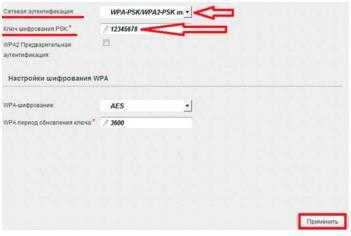 Вот и вся наука о том, как поменять защиту на вай фай, т. е. как сменить пароль на самом роутере.
Вот и вся наука о том, как поменять защиту на вай фай, т. е. как сменить пароль на самом роутере.
Пароль на ноутбук
В том, как изменить пароль на WiFi роутере, мы разобрались.
Но есть еще одна аналогичная задача. Хорошо известно, что в качестве точки доступа к беспроводной сети может выступать и другое устройство – тот же ноутбук.
Более-менее современные ноутбуки обладают такой возможностью. В этой ситуации будем действовать иначе:
В системном трее ОС Windows, установленной на ноутбуке, отыскиваем значок беспроводного сетевого подключения.
- Щелкаем по значку правой кнопкой мышки и выбираем пункт «Управление беспроводными сетями».
- В появившемся списке видимых сетей выбираем необходимую, и снова щелкаем по ней правой кнопкой мыши.
- В появившемся контекстном меню выбираем пункт «Свойства».
- В появившемся окне переходим на вкладку «Безопасность».
- Выставляем переключатель «Отображать вводимые знаки». Это делается для удобства, чтобы мы сами видели, что конкретно мы набираем.
- В поле «Ключ безопасности» набираем новый пароль.
- Сохраняемся по кнопке «Ок».
В качестве альтернативы можно предложить использовать консольную команду вида: netsh wlan set hostednetwork mode=allow ssid=My_virtual_WiFi key=password keyUsage=persistent, где вместо password указывается новое значение для сети с именем My_virtual_WiFi.
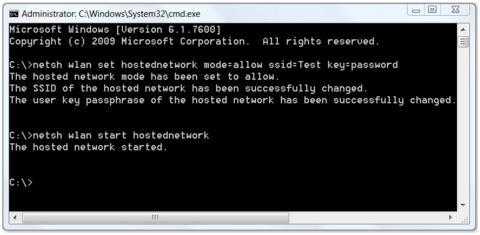 Вот и все, что касается темы как изменить пароль от сети WiFi.
Вот и все, что касается темы как изменить пароль от сети WiFi.
nastrojkin.ru
Как посмотреть пароль на wifi на компьютере: виндовс 10 и 7
Беспроводное подключение для ноутбуков – это неотъемлемый компонент, помогающий быстрее справляться с определённым типом работы. С помощью вай-фая использование интернета стаёт быстрым и лёгким делом.
Каждая сеть защищена и чтобы подключиться, нужно знать ключ из цифр и знаков – пароль. После ввода, устройство больше не будет его запрашивать. До того как вы не удалите сеть, она будет помнить данные входа.
Единственный минус такого способа подключения – сам шифр. Его можно изменить, если вы администратор, но запомнить комбинацию из восьми знаков может не каждый, особенно если она была записана на каком-то листе бумаги. Без некоторых определённых действий компьютер вам не покажет код.

Рисунок 1. Руководство как посмотреть пароль от wi-fi на компьютере
Сделано это в целях защиты от нежелательного подключения, ведь кто угодно возьмёт ноутбук и посмотрит код. Но потребность в просмотре введённого пароля может возникнуть и в хороших целях (например, нужно подключиться с телефона, но его вы не помните), поэтому сегодня мы расскажем о том, как посмотреть пароль от wi-fi на Windows XP, 7, 8 и 10, причём способы будут как быстрые, так и более сложные – с помощью сторонних приложений.
Как узнать пароль от wi-fi на компьютере Windows 7, 8, 10
Первая инструкция, с помощью которой можно узнать пароль wi-fi на компьютере не требует особого знания системы. Никаких программ скачивать не нужно – всё производится стандартными действиями. Чтобы узнать ключ, нужно иметь ПК, на котором он уже введён. Если код ещё не вводился – взять его из ничего не получится.
На нижней панели, справа находим иконку сети и кликаем ПКМ. «Центр управления…». Открывается окно системных настроек. Слева идём в «Управление беспр. сетями». В окне выбираем сеть и кликаем ПКМ. «Свойства». В маленьком окне переходим в раздел «Безопасность». Включаем опцию «Показывать знаки».
У некоторых пользователей пункта «Управление беспр. сетями» нет. Такая проблема встречается на домашней версии Виндовс. При таком раскладе ЛКМ кликаем по значку сети. Опять выбираем своё подключение и идём в свойства (Рисунок 2). Дальше все действия повторяются. Рекомендуем так же скачать Вам программу WifiChannelMonitor, для мониторинга трафика.

Рисунок 2. Окно свойств беспроводной сети с просмотром пароля
Таким образом, вместо чёрных точек откроется комбинация введённых знаков. Теперь советуем записать её ,чтобы подобных ситуаций больше не возникало. Если же по какой-то причине у вас не получилось посмотреть сохранённые пароли от wi-fi, сделать это можно и без ПК, об этом дальше.
Как посмотреть пароль вай-фай в настройках роутера Tp-Link, D-Link, ZyXEL, Tenda, Linksys
В целом, способы просмотра пароля через параметры роутера одинаковые. Для начала узнайте модель своего роутера. Точные цифры не нужны – только название. Ниже варианты для самых распространённых и популярных:
- Tp-Link. Если ключ введён – сразу заходим в браузер и в адресной строчке пишем такие значения: 192.168.0.1 (Рисунок 3)
Если же пароля нет – подключаемся по кабелю.
Рисунок 3. Окно аутенфикации к админ панели роутера Tp-link
После ввода цифр нажимаем «Поиск». Вам нужно будет ввести некоторые данные (Имя и код). Не пугайтесь, это просто. В каждой строчке пишем «admin». Нажимаем ОК и сразу переходим на сайт. В левом списке кликаем по вкладке «Wireless». Напротив «Wireless Password» и будет значение для подключения.
- D-Link. Как и с ТП-Линком, подключаемся по кабелю или вай фаю. Переходим по запросу 192.168.0.1
Вводим admin в обоих полях. Если не подходит – смотрим эти данные на корпусе роутера. После входа, слева выбираем «Wi-fi» и «Настройки безопасности». Находим ключ и записываем.
- ZyXEL. Подключаемся, переходим на сайт my.keenetic.net.
Теперь нам предлагают выбрать два действия. Выбираем «Веб-конфигуратор». Мы оказываемся в настройках. Идём в «Wi-fi», «Ключ сети». Видим ключ (Рисунок 4).

Рисунок 4. Окно просмотра ключа сети на роутере ZyXEL
- Tenda. Аналогично с ZyXEL, на сайте com идём в Wireless Settings, Wireless Security, Key. Ключ отобразится на экране.
- Linksys. Включаем, пишем: 192.168.1.1
«admin». Во вкладке «Беспроводная сеть» заходим в «Безопасность». Ключ находится напротив «Идентификационной фразы».
Примечание: Если маршрутизатор другой, менее популярной модели – вводим тот же адрес, что и для ТП-Линк.
Смотрим пароль wi-fi через программу WirelessKeyView
Последний вариант, который поможет посмотреть на компьютере пароль от wi-fi. Скачиваем самую новую версию WirelessKeyView. Основное преимущество этого приложения – просмотр данных всех сетей, к которым было подключено устройство. Заходим и сразу видим список. Ищем свою сеть, от которой нужно узнать код. Иногда список появляется не сразу или не полностью. Рекомендуем так же скачать программу Virtual WIFI, которая позволяет эффективно и просто организовать беспроводные сети.

Рисунок 5. Окно программы WirelessKeyView для просмотра пароля от вай-фая
После запуска ждём 10 секунд и нажимаем на значок обновления (следующая иконка, справа от значка сохранения). Как только вы нашли нужную строку – в столбике «Key (Ascii)» будет показан ключ (Рисунок 5). Также, если вам нужно ещё что-то кроме пароля, кликните и подробнее просмотрите все свойства.
soft-ok.net
Как поставить или поменять пароль на WiFi | Настройка оборудования

Вопросы «Как поставить пароль на WiFi?» и «Как изменить пароль на WiFi?» возникают обычно у пользователей, которые в настройки модема, роутера или оптического терминала ONT самостоятельно не заходили и очень боятся неверными действиями сбить настройки роутера. При этом вопросов, как правило, возникает море, но ответить на них некому. Поэтому, в этой статье я рассмотрю наиболее часто возникающие вопросы при настройке безопасной беспроводной сети WiFi.
Зачем вообще ставить пароль на WiFi?
Начать думаю надо с того, что у 90% пользователей никакой важной информации в локальной сети нет и даже на самом компьютере не хранится. Соответственно с позиции информационной безопасности, такая сеть особого интереса для взломщика не представляет. Так почему же не стоит делать её открытой — open ?! Как минимум потому, что к ней сможет подключаться любой желающий и занимать у Вас часть Вашего Интернет-канала. В случае ADSL-линии это может быть критичным фактором, так как до сих у некоторых канал доступа не более 1 мегабита. Но даже если у Вас FTTB или оптика GPON или GEPON и отдать даже десять мегабит не сделает проблем — открывать к ней доступ всем желающим не стоит. Любой подключившийся выйдет в глобальную сеть Интернет под Вашим IP-адресом. И, если он совершит противоправные действия, с вопросами сначала придут к Вам. А оно Вам надо? Поэтому все же лучше обезопасить себя от лишних проблем.
Какой сертификат безопасности использовать? WEP, WPA-PSK или WPA2-PSK?
Однозначно WPA2-PSK. На текущий момент это наиболее совершенная спецификация, обеспечивающая максимальную безопасность для беспроводной сети WiFi. WPA-PSK стоит использоваться только в том случае, если подключаемые устройства не поддерживают WPA2-PSK. И то, по возможности лучше использовать режим WPA/WPA2-mixed.
Какой тип шифрования использовать — TKIP или AES?
В стандарте IEEE 802.11i на этот вопрос даны четкие разъяснения:при использовании WPA применяется временный протокол целостности ключа TKIP, а при использовании WPA2 — защищенный стандарт AES. В противном случае — возможны проблемы с подключением устройств к Вашей беспроводной сети WiFi.
Какой пароль поставить на WiFi?
Давайте сначала посмотрим на Вашу беспроводную сеть. В типичной домашней беспроводной сети никакой важной или секретной информации не крутится. Подключаться к ней будете Вы или Ваши родственники, близкие, друзья. Использоваться будут ноутбуки и смартфоны. Возможно будет использоваться телевизор Smart TV с WiFi-модулем или медиа-проигрыватель. С точки зрения безопасности кода длиной в 8 символов будет вполне достаточно. Сами посудите — время взлома такого пароля методом перебора — в среднем 11 месяцев. Поверьте, Вашу домашнюю сеть WiFi никто ломать не будет в течение такого длительного времени- это никому не нужно.Теперь о самих символах — это могут быть буквы, цифры и символы. Символы я бы советовал исключить. Сейчас конечно спецы по безопасности выльют на меня весь накопившийся гнев и будут биться в истерике о экран монитора, но… даже если в разы сократит надежность кодовой фразы — её все равно хватит с лихвой для простой домашней WiFi-сети. А вот подключаться со смартфона с ключом: 7?»rT&#Qt%#$ — натуральное мучение. А главное — не нужное и бестолковое в рамках простой домашней сети.Кодовую фразу надо делать смешанной из латинских букв и арабских цифр. При этом буквы можно делать в разном регистре. Настоятельно рекомендую чтобы это было не слово, а случайный набор символов. Слово не желательно потому, что его проще подобрать по словарю.
Каким ключ быть не должен.
— не используйте имена — свои, чужие, собачьи, кошачьи — любые.— не используйте даты.— не используйте простые слова.— не используйте простые наборы символов. Пример: 12345678, 87654321, qwertyui, qwer1234, qwaszxasqw, abcd1234— не используйте повторяющиеся символы. Например: 11111111,11223344, aabbcc11.— не используйте шаблонные пароли. Пример: password, passw0rd, football, master, iloveyou, superman и т.п.
Как сделать пароль из случайных символов?
1 способ. В интернет найти онлайн-генератор, выставить там в качестве входных условий длину — 8 символов и использование арабских чисел, прописных и заглавных букв. На выходе получите сгенерированные ключевые фразы.2 способ. Берем из любой книги строку длиной в 8-9 слов. Выписываем каждую вторую или третью букву каждого слова и переводим её на латинский алфавит. Если какие-то символы повторяются — заменяем их любыми числами. После, в случайном порядке делаем некоторые буквы заглавными. Готово. Сложности такого пароля вполне хватит для обычной домашней беспроводной сети WiFi.3 способ. Придумываем предложение из 3-4 слов. Убираем пробелы. В случайном порядке удаляем символы до тех пор пока не останется 8 символов. В случайном порядке меняем часть цифр на буквы, а 2 или 3 из оставшихся букв делаем заглавными.
Как поставить пароль на WiFi роутер?
Технически, принцип действий для того чтобы поставить или поменять кодовую фразу беспроводной сети WiFi одинаков для различных WiFi-устройств. Смысл в том, чтобы зайти в настройки беспроводной сети — Wireless или Wi-Fi, и там уже на отдельной вкладке или разделе Security выбрать соответствующие параметры. Я приведу примеры для самых распространенных моделей WiFi-роутеров.
Маршрутизаторы D-Link (актуально для DIR-300, DIR-320, DIR-615, DIR-620, DIR-651, DIR-815 и DIR-825).
IP-адрес по умолчанию у роутеров D-Link — 192.168.0.1. Адрес веб-интерфейса роутера: http://192.168.0.1, логин для доступа: admin. Пароль по умолчанию либо admin либо пустая строка.
В старых DIR-300 и DIR-320 (не NRU), DVG-5402, DIR-615, а так же на первых DIR-651 веб-интерфейс был в старом, оранжевом стиле. Для доступа к настройкам беспроводной сети WiFi надо зайти в раздел «Setup» -> «Wireless Settings»:

В самом низу страницы ищем строку «Pre-Shared Key». В ней указываем новую кодовую фразу и нажимаем кнопку Save/Apply.У DIR-300 NRU и DIR-320 NRU на прошивках серии 1.2.хх надо зайти в «Расширенные настройки», выбрать раздел «Wi-Fi», подраздел «Настройки безопасности»:

Ищем строку «Ключ шифрования PSK» и меняем прописанный код безопасности WiFi на свой. Нажимаем кнопку Изменить, затем в верхнем правом углу интерфейса нажимаем кнопку Система -> Сохранить и Перезагрузить.У DIR-300 NRU, DIR-320 NRU и DIR-620 на прошивках серии 1.3.хх интерфейс внешне почти похожий и логически все расположено идентично Настройки вручную -> Wi-Fi ->Настройки безопасности.На всех роутерах D-Link DIR-300 NRU, DIR-320 NRU, DIR-620, DIR-651, точках доступа DAP-1155 B1 и DAP 1360 D1, а так же двухдиапазонных DIR-815 и DIR-825 использующих последние версии прошивки, надо выбрать раздел «Расширенные настройки» -> «Wi-Fi» -> «Настройки безопасности»:
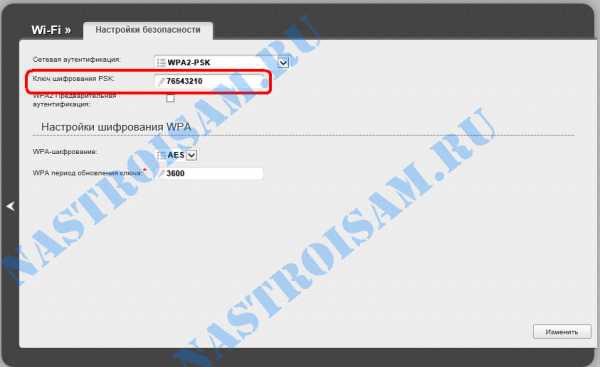
В поле «Ключ шифрования PSK» вводим новый код, нажимаем кнопку Изменить, а затем вверху интерфейса нажать кнопку «Система» -> «Сохранить и Перезагрузить».
Видео-инструкция по смене ключа безопасности беспроводной сети на роутерах D-Link:
UPDATE: На новых двухдиапазонных маршрутизаторах DIR-815 A/C1A и DIR-825 A/D1A с марта 2014 года идёт уже новая версия прошивки, использующая новый веб-интерфейс. Внешне выглядит он несколько иначе, но вот логически все элементы сгруппированы точно так же. Поэтому для изменения кодовой фразы безопасности беспроводной сети Вам нужно зайти в раздел «Wi-Fi» => «Настройка Безопасности»:
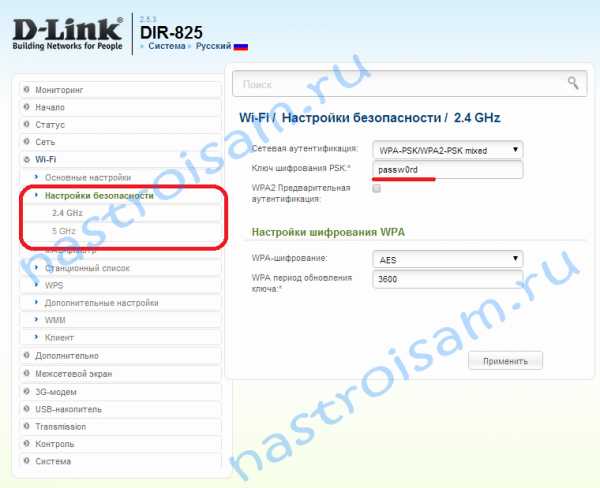
Заметьте, что если роутер двухдиапазонный, то для каждого из диапазонов — 2,4 ГГц и 5 ГГц — будет отдельная вкладка с настройками безопасности. То есть кодовую фразу можно сделать разной для каждого диапазона. Ввести её надо в строку «Ключ шифрования PSK».
Пароль на маршрутизаторе ASUS.
IP-адрес роутера в локалке — 192.168.1.1, адрес веб-интерфейса — http://192.168.1.1, логин admin и пароль по-умолчанию — admin.Для того, чтобы установить или поменять пароль на Wi-Fi у роутеров АSUS RT-G32, RT-N10, RT-N12, RT-N13U и RT-N15, Вам надо зайти в раздел «Settings» -> «Wireless» -> вкладка «General»:

Нас интересует строка «WPA Pre-Shared Key» — это и есть код Вай-Фай. Меняем его на свой и нажимаем кнопку Apply.В русифицированном варианте: «Дополнительные настройки» -> «Беспроводная сеть» -> вкладка «Общие»:
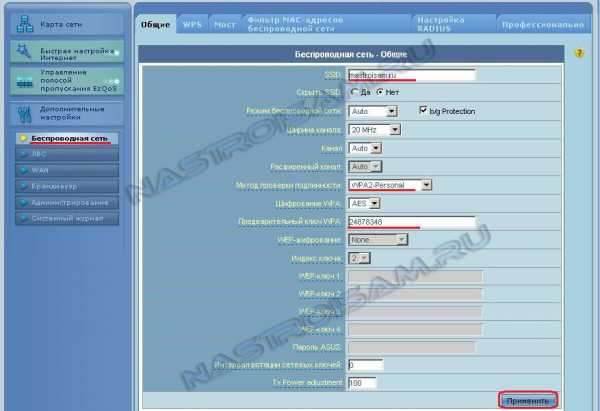
Новый код необходимо указать в строке «Предварительный ключ WPA» и нажать кнопку Применить.А вот как выглядит окно настройки и ввода ключа WiFi на флагманской линейке прошивок ASUS — ASUSWRT. Изначально её оснащались только маршрутизаторы RT-N66, но затем появились обновления и для большинства более простых роутеров ASUS:
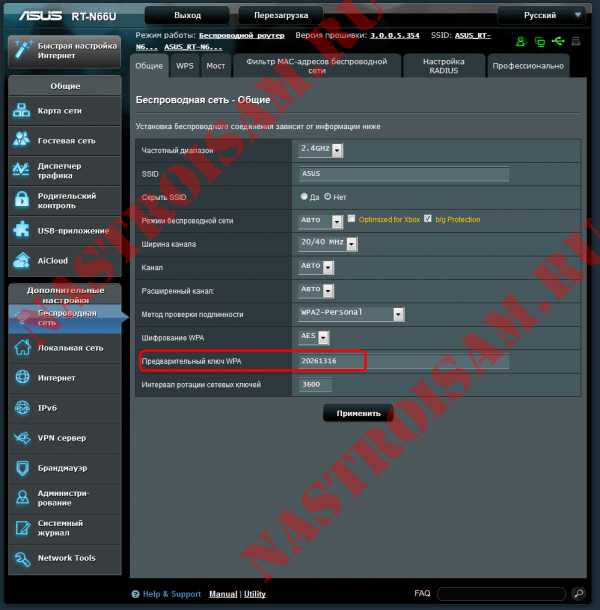
Логически все одинаково — один в один. Так же вводим кодовую фразу WiFi в поле «Предварительный ключ WPA» и нажимаем кнопку Применить.
Маршрутизаторы Zyxel.
IP-адрес роутера в сети — 192.168.1.1, адрес веб-интерфейса — http://192.168.1.1, логин admin и пароль по-умолчанию — admin.На роутерах Zyxel Keenetic первой ревизии пароль на WiFi можно установить, перейдя в раздел «Сеть Wi-Fi» -> «Безопасность»:

Прописываем в строке «Сетевой ключ» новую кодовую фразу WiFi и нажимаем кнопку Применить.На роутерах Zyxel Keenetic II (Keenetic Start, Keenetic Omni, Keenetic Viva, Keenetic Extra) уже установлена другая прошивка — NDMS v2. Для того, чтобы поменять ключевую фразу, надо в нижнем меню выбрать раздел «Wi-Fi», а затем в верхнем меню выбрать вкладку «Точка доступа»:
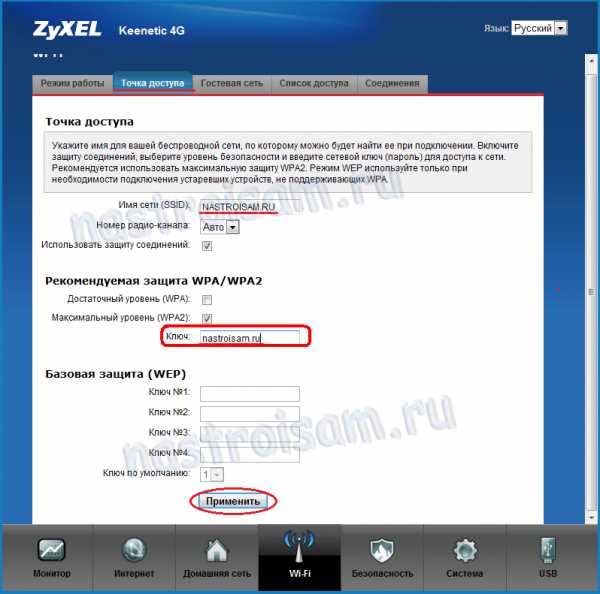
На более свежих версия прошивки этот пункт может выглядеть так:

В строке «Ключ» прописываем ключ безопасности сети WiFI и нажимаем кнопку Применить.
Пароль беспроводной сети на TP-Link.
IP-адрес роутера — 192.168.1.1, адрес веб-интерфейса — http://192.168.1.1, логин: admin и пароль по-умолчанию — admin.Так же, как и почти на всех роутерах D-Link последних версий, у TP-Link тоже практически полностью одинаковый веб-интерфейс. Поэтому для того, чтобы поставить код на Вай-Фай на моделях TL-WR740N, TL-WR741ND, TL-WR743ND, TL-WR841N, TL-WR841ND, TL-WR842ND, TL-WR941ND и TL-WR1043ND, надо зайти в раздел «Wireless (Беспроводная сеть)» -> «Wireless Security (Безопасность беспроводной сети)»:

Прокручиваем страничку до конца, находим строчку «PSK Password (Ключ PSK)» и прописываем туда новый ключ на WiFi. Нажимаем кнопку Save (Сохранить).
Ключ сети WiFi на роутерах TredNet.
IP-адрес роутера в — 192.168.1.1, адрес веб-интерфейса — http://192.168.1.1, логин admin и пароль по-умолчанию — admin.Для установки пароля WiFi на роутерах TrendNet надо зайти в раздел Wireless -> Security:
В поле Passphrase надо ввести новую кодовую фразу и повторить его в поле «Confirmed Passphrase». После этого надо нажать кнопку «Apply».
Маршрутизаторы Tenda.
IP-адрес роутера в локалку — 192.168.0.1. Адрес веб-интерфейса роутера- http://192.168.0.1, логин admin и пароль по умолчанию — пустая строка.На китайских роутерах Tenda для установки ключа безопасности надо зайти в раздел «Wireless Settings» -> «Wireless Security». В русифицированном варианте: «Установка беспроводной сети» -> «Безопасность беспроводной сети».
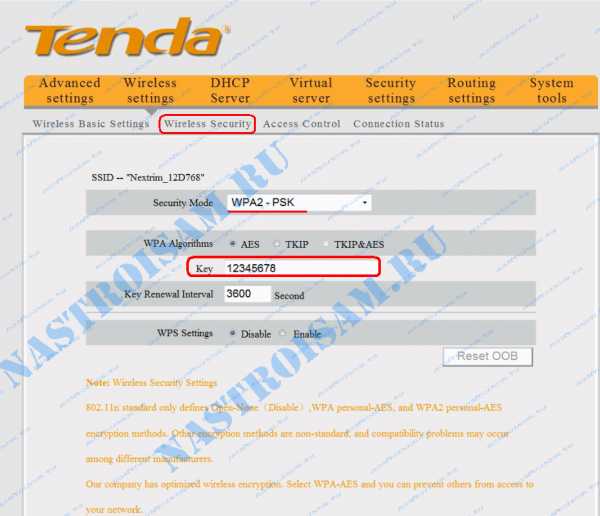
Вводим пароль на WiFi в поле «Key (Ключ)». Нажимаем кнопку «ОК».
Ключ сети WiFi на роутерах NetGear
IP-адрес в локальной сети у роутеров NetGear обычный — 192.168.1.1, URL веб-интерфейса — http://192.168.1.1, логин admin и пароль по-умолчанию — password. Установка и смена ключа безопасности Вай-Фай на роутере NetGear производится во вкладке «Базовый режим» => «Беспроводная сеть WiFi» или в расширенном режиме: «Настройка» => «Настройка сети WiFi»:
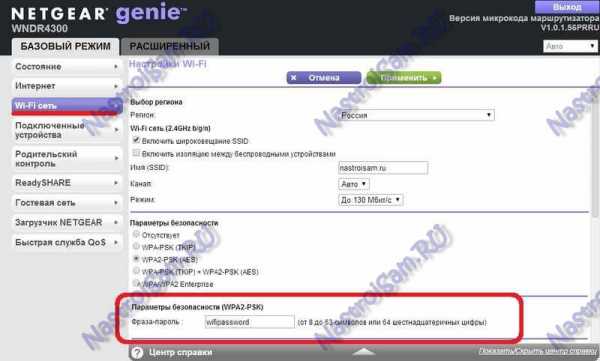
Ключевая фраза находится в подразделе «Параметры безопасности». Не забудьте нажать кнопку Применить.
Пароль на Роутере Ростелеком Sagemcom.
IP-адрес роутера — 192.168.1.1, адрес веб-интерфейса — http://192.168.1.1, логин admin и пароль по-умолчанию — admin.Для того, чтобы поменять пароль Wi-Fi на Универсальных роутерах Ростелеком — Sagemcom f@st 2804 и Sagemcom f@st 3804 — необходимо зайти в раздел настройка WLAN -> Безопасность:
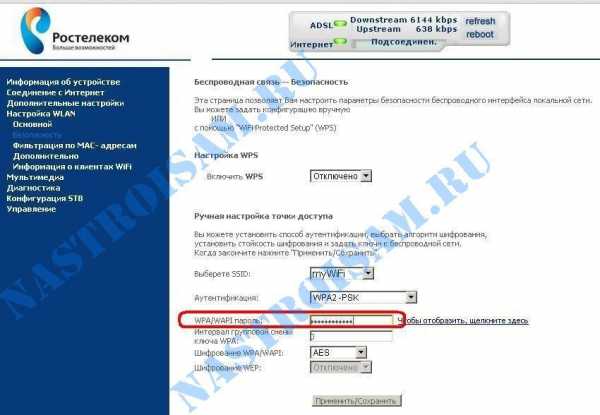
В поле «WPA/WAPI пароль» прописываем новый ключ и нажимаем кнопку Применить/Сохранить.
Примечание: После смены пароля на Вай-Фай, на забудьте переподключиться к Вашей беспроводной сети.
nastroisam.ru
Как поменять пароль на Wi-Fi
Как поменять пароль на Wi-Fi
На сегодняшний день домашние сети играют важную роль в жизни современных людей. С их помощью пользователи объединяют компьютеры в группы, что позволяет обмениваться информацией, а также играть в совместные игры. Но, не стоит забывать о безопасности таких групп, ведь радиус точки доступа достаточно велик, и кто угодно может подключиться к роутеру, в том числе и злоумышленники. Поэтому рекомендуется устанавливать сложный ключ. В связи с этим возникает вопрос, как поменять пароль на домашнюю WiFi сеть?
Как поменять пароль для подключения к сети
Прежде чем переходить к смене ключа от WiFi, стоит отметить, что, как правило, такие группы создаются при помощи беспроводного роутера. Именно к нему подключаются все компьютеры и другие устройства, такие как смартфоны, планшеты и так далее. Другими словами, роутер выполняет функцию точки доступа.
Что такое WiFi роутер: Видео
Это означает, что практически все настройки безопасности устанавливаются именно в параметрах маршрутизатора. Это и есть ответ на вопрос, как поменять пароль сети WiFi.
Другими словами, для начала следует войти в меню настроек роутера.
Как легко поставить пароль на домашнюю Wi-Fi сеть
Как поменять пароль от WiFi: Видео
Смена пароля в настройках роутера
Для того чтобы войти в меню настроек маршрутизатора, прежде всего к нему нужно подключиться. Сделать это можно при помощи кабеля либо по WiFi. После подключения открываем браузер (любой) и в адресной строке пишем IP роутера. Как правило, адрес указан на самом устройстве – на нижней крышке или сбоку (внимательно осмотрите устройство). Если такой информации нет, то ее можно посмотреть в инструкции.
Если нет ни первого, ни второго, то войдите в интернет и в поисковике впишите полное название маршрутизатора и ваш вопрос. По умолчанию IP-адрес такой – 192.168.0.1 (но может быть и один из таких – 192.168.1.1 или 192.168.2.1). После вода адреса нажимаете «Enter». Дальше система запросит ввести логин и пароль. Пишем admin, admin соответственно.
Как узнать IP адрес WiFi роутера: Видео
Вот мы и попали в меню настроек. Но, как поменять пароль на вай-фай?
Все просто. Но, сначала стоит отметить, что каждый роутер имеет уникальный интерфейс. Поэтому названия некоторых разделов могут отличаться. Однако все они работают по одному принципу и имеют практически одинаковые функции. Мы разберем, как поменять пароль от сети WiFi на примере маршрутизатора D-LinkDir-615.
Как узнать пароль от своего WiFi подключения в параметрах роутера: Видео
Итак, в меню настроек внизу страницы нажмите «Расширенные настройки». Далее, нас интересует раздел «WiFi», в котором необходимо выбрать «Настройки безопасности». В открывшемся окне сначала необходимо выбрать тип сетевой аутентификации. По умолчанию установлено «Открыто» (Open). Рекомендуется выбрать WPA-PSKWPA2-PSKmixed. Это наиболее безопасный тип шифрования, который обеспечивает надежную защиту.
Как поменять название Wi-Fi сети своими руками
После этого появится дополнительная строка. В ней уже указан ключ, который сгенерировала система, вы можете поменять его или оставить без изменений. Нажимаем «Применить» и ждем несколько секунд, пока роутер применяет новые параметры.
Если вы решили оставить предложенный ключ, то рекомендуется записать его, так как он потребуется при подключении к сети. Стоит отметить, что если вы подключены к роутеру по беспроводной связи, то после изменения кода придется подключиться заново. Теперь вы знаете, как поменять пароль безопасности от вай-фая через меню настроек маршрутизатора.
Как поменять пароль от виртуальной сети
С роутером мы разобрались, и как вы можете заметить, все предельно просто. Но, иногда бывает, что для реализации домашней сети роутер не используется. Роль точки доступа играет ноутбук, который подключен к интернету и раздает его по WiFi. Такие группы называются виртуальными. Можно ли поменять пароль безопасности от вай-фая в таком случае? Да, это возможно. Только в зависимости от того, каким образом была создана группа, отличается процедура смены ключа.
Итак, если вы создавали подключение при помощи консоли управления (подключение компьютер-компьютер), то все очень просто. Нужно открыть центр управления сетями. Для этого нажмите правой кнопкой по значку соединения в трее. В появившемся окне выберите «Управления беспроводными сетями». Теперь нужно найти требуемое подключение, нажать на него правой кнопкой мышки и выбрать «Свойства».
Появившееся окно разделено на две вкладки. Нас интересует вторая – безопасность. Здесь ставим галочку напротив «Отображать вводимые знаки» и видим нынешний ключ. Чтобы сменить пароль на сеть WiFi просто введите другие значения и нажмите «Ок».
Если же вы создавали группу при помощи командной строки, то для смены кода существует специальная команда. Запускаете командную строку (от имени администратора) и пишете следующее: netsh wlan set hostednetwork mode=allow ssid=My_virtual_WiFi key=12345678 keyUsage=persistent. Вместо цифр 12345678 вписываете новый пароль, который вы хотите установить. После этого снова запускаете сеть и подключаетесь к ней, но вводите уже новый идентификатор.
Что такое Wi-Fi и как создать домашнюю сеть своими руками
Теперь вы знаете, как можно поменять пароль от сети WiFi. Причем независимо от того, каким образом она была организована.
Как узнать пароль от WiFi в Windows 8: Видео
7 комментариев к записи Как поменять пароль на домашнюю Wi-Fi сеть
Николай 05.10.2015 12:41
Чтобы поменять пароль WiFi в Windows-10 надо: открыть панель управления – нажать “центр управления сетями и общим допуском” – нажать на активную строку “Беспроводное сетевое соединение с Вашим логином – нажать “свойство беспроводной сети” – нажать “безопасность” – ввести новый “ключ безопасности сети”.
Мадина 29.11.2015 12:19
Красавчик, коротко и ясно. Respect!
Жанара 16.01.2016 07:19
Спасибо, Вам, Николай!???
Елена 17.02.2016 19:08
Спасибо. все легко получилось.
Kira 02.03.2016 20:03
Извините, у меня вопрос. Где находиться панель управления?
Команда Bezprovodoff 17.03.2016 11:18
Здравствуйте Kira. Уточните пожалуйста какая у Вас операционная система. В разных версиях Windows открыть панель управления можно по разному. Посмотрите в свойствах компьютера, нажав правой клавишей мыши на иконку Мой компьютер или же откройте Мой компьютер и нажмите правой клавишей в самом окне, затем выберите пункт “свойства”. Если у Вас Windows 8, то советуем прочитать вот эту статью – http://owindows8.com/nastrojka/panel-upravleniya/gde-v-windows-8-panel-upravleniya. html
Оксана 01.12.2016 12:20
Уважаемый автор видео!Спасибо за инструкцию!Крик души – очень много воды, оооочень долго. Много лишних слов. Пожалуйста учтите мое мнение.
Возможно будет интересно!
android33.ru
- Как ограничить доступ к файлу excel паролем

- Как научиться работе на компьютере самостоятельно бесплатно

- Озу это память

- Если взломали сайт что делать

- Вай фай подключить дома

- Личный кабинет инкогнито
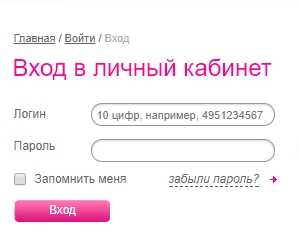
- Excel сочетание клавиш формат по образцу

- После установки linux mint

- Телеграмм регистрация на русском

- Как освоить одноклассники

- Яндекс браузер не отвечает зависает


